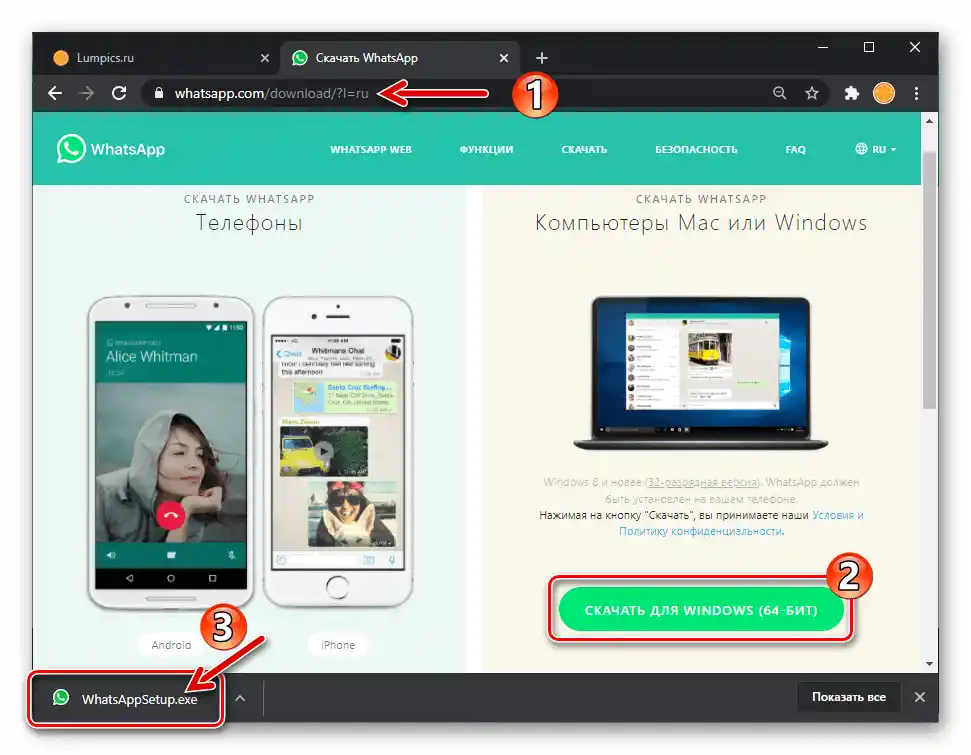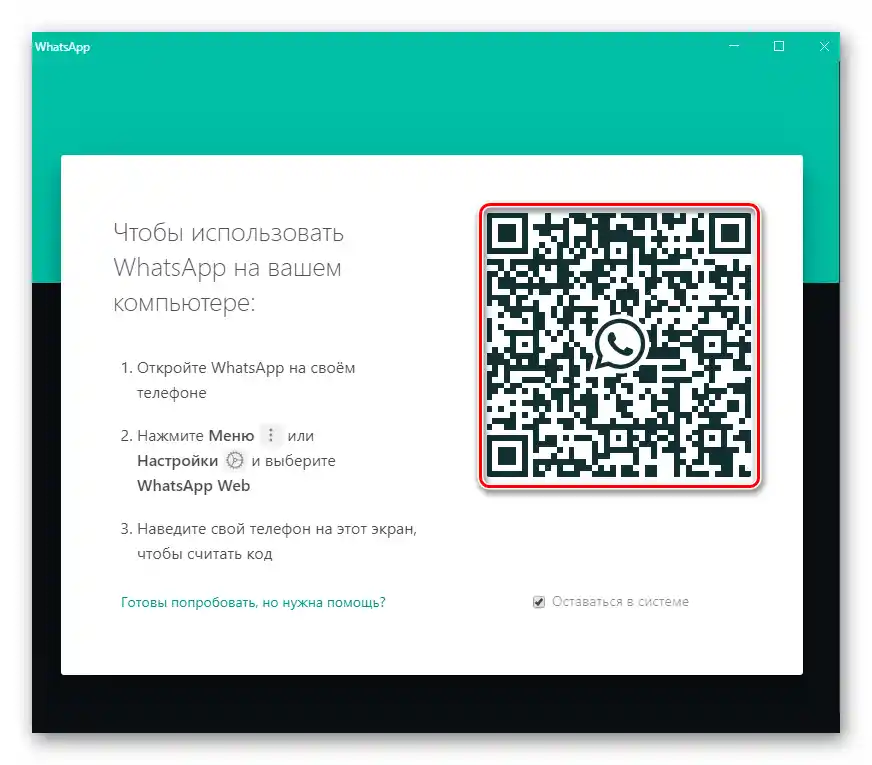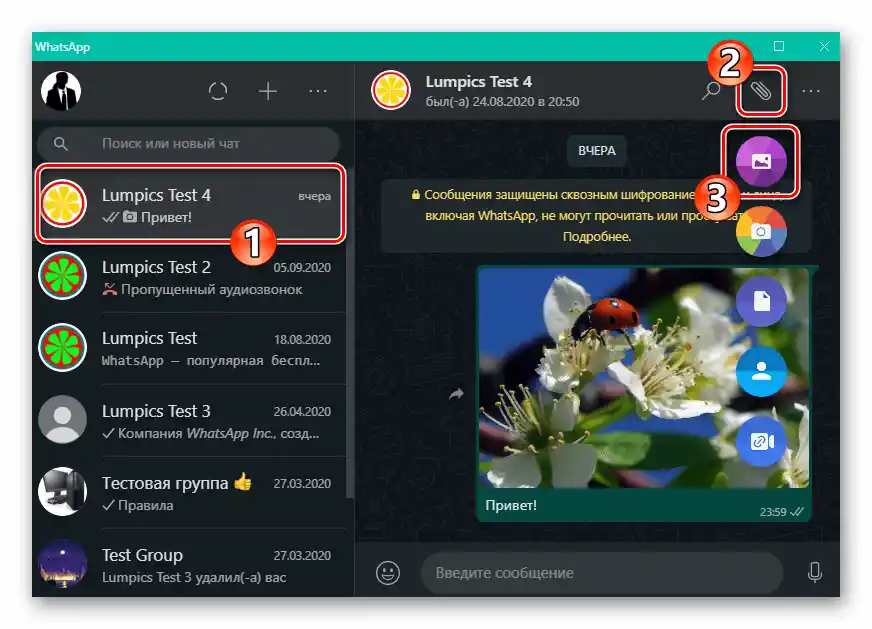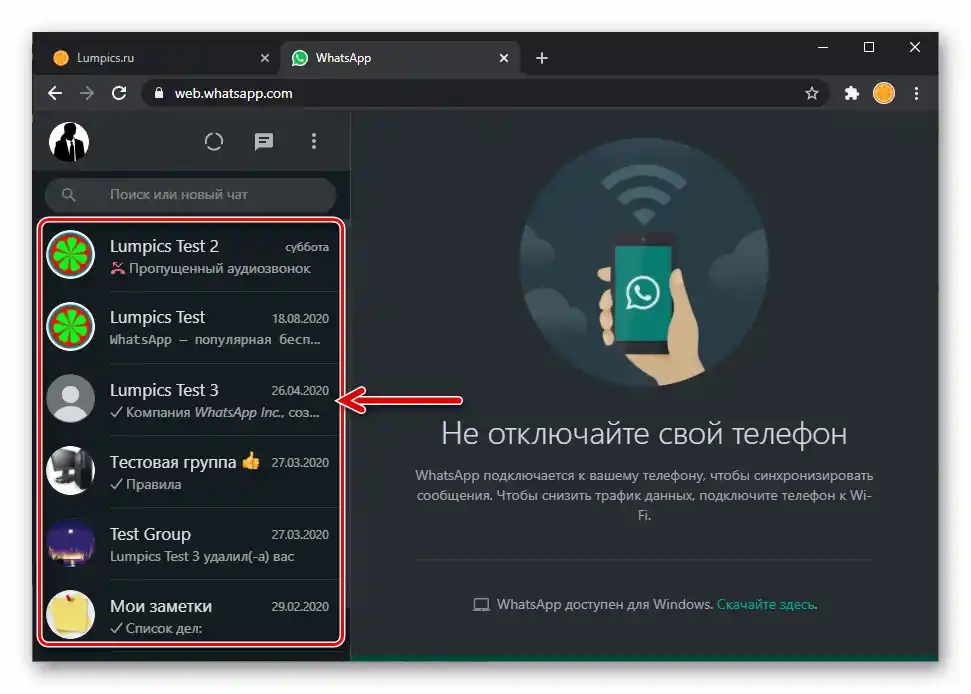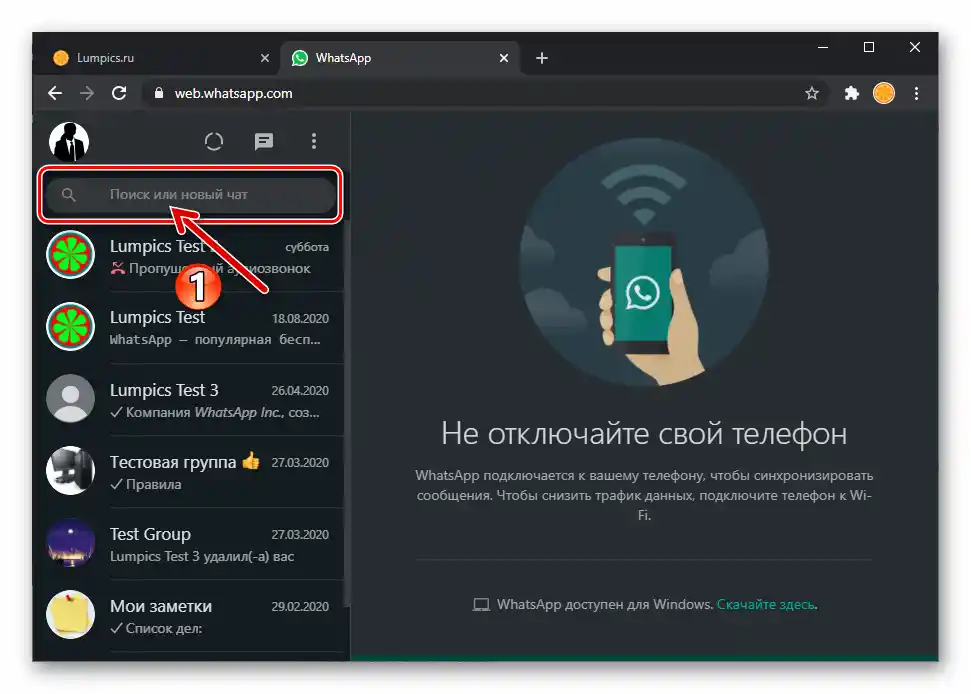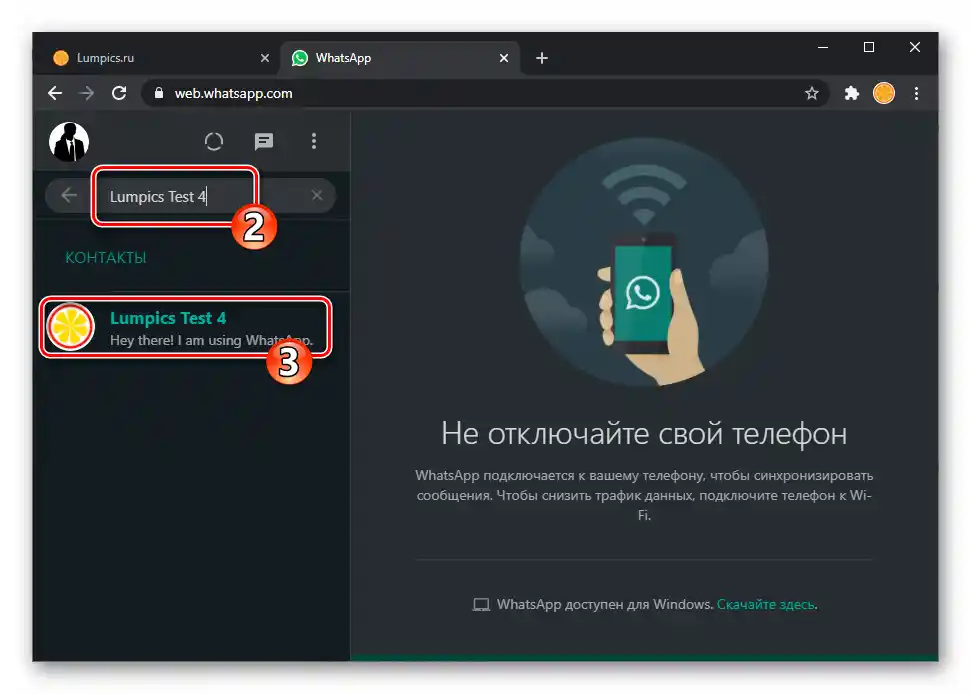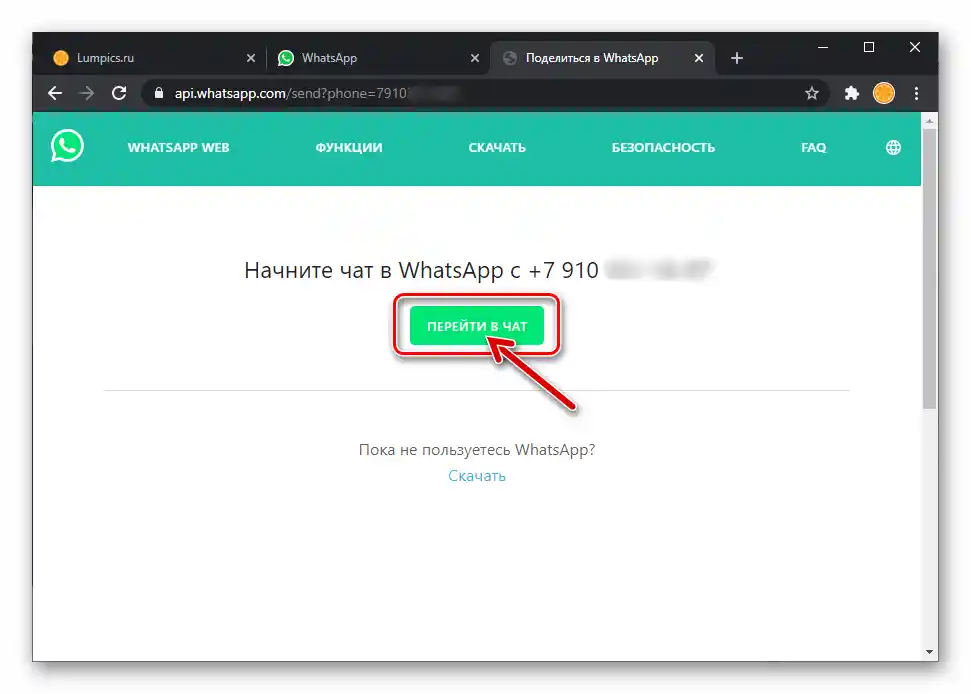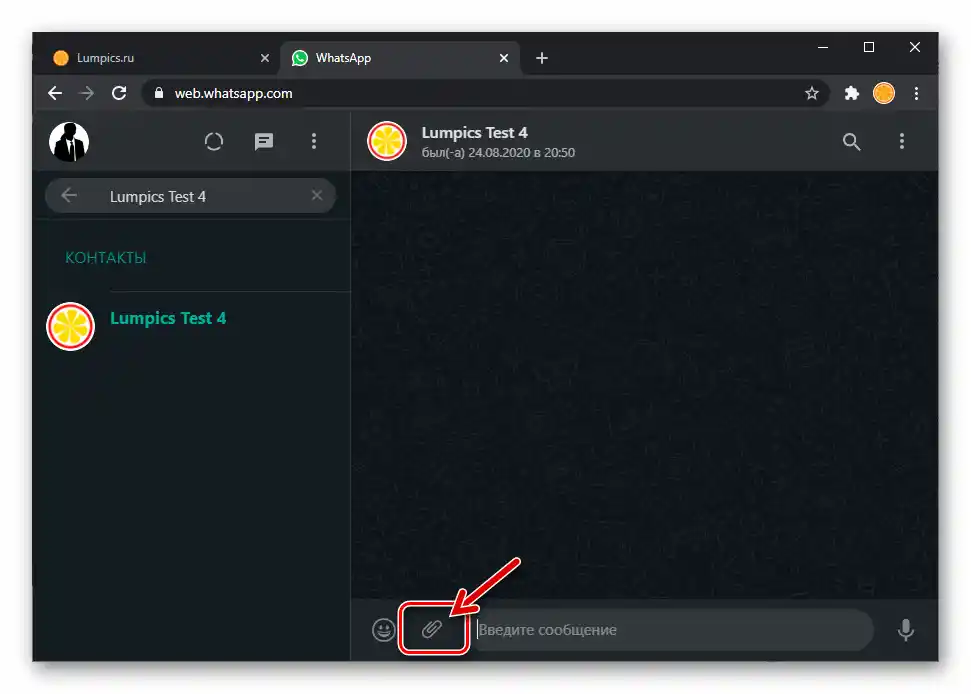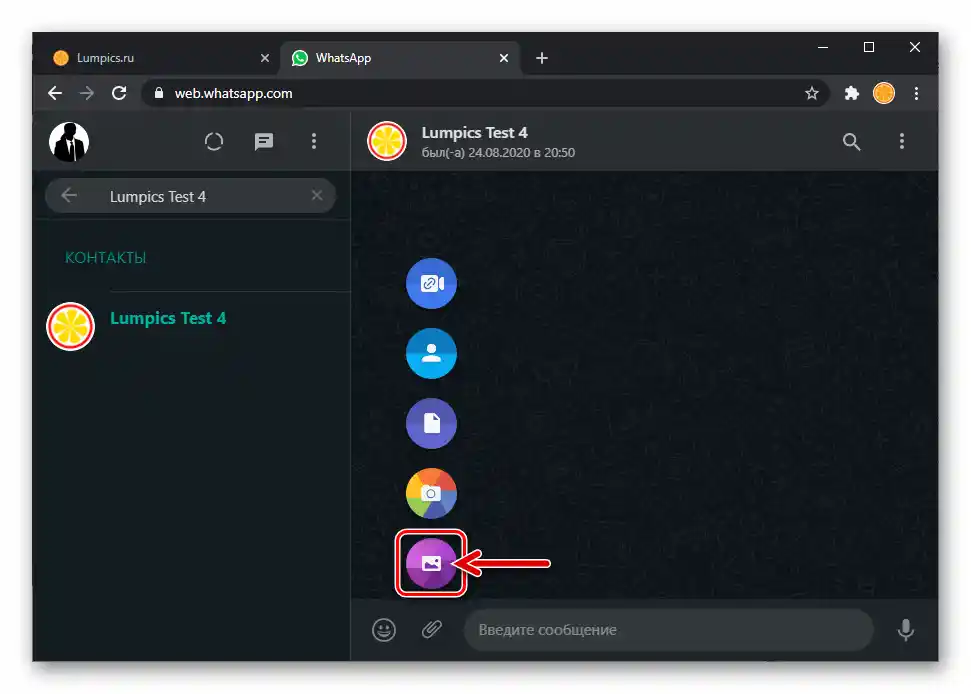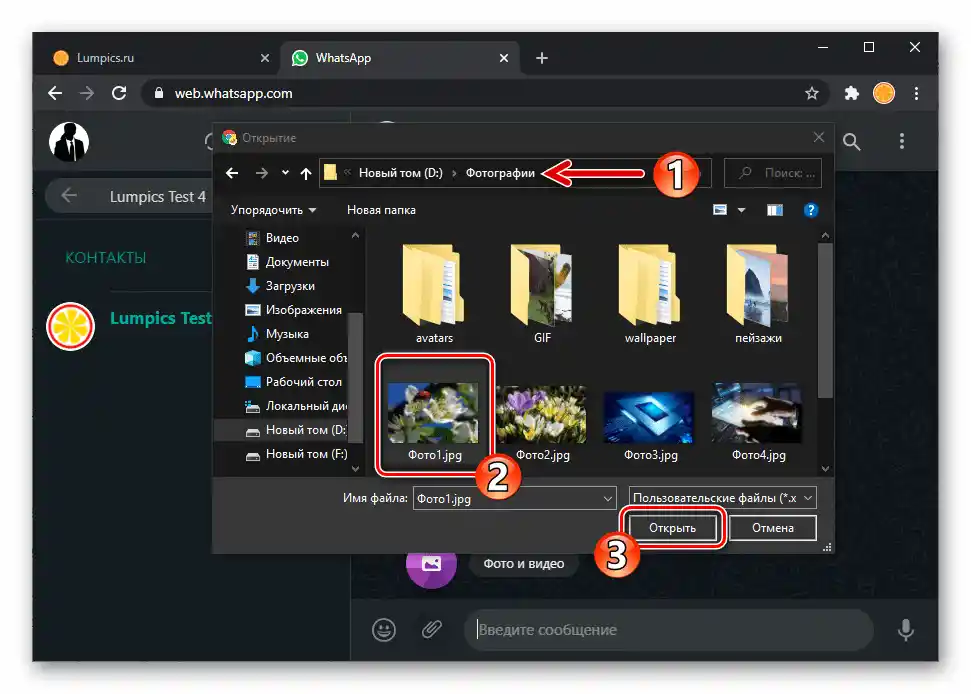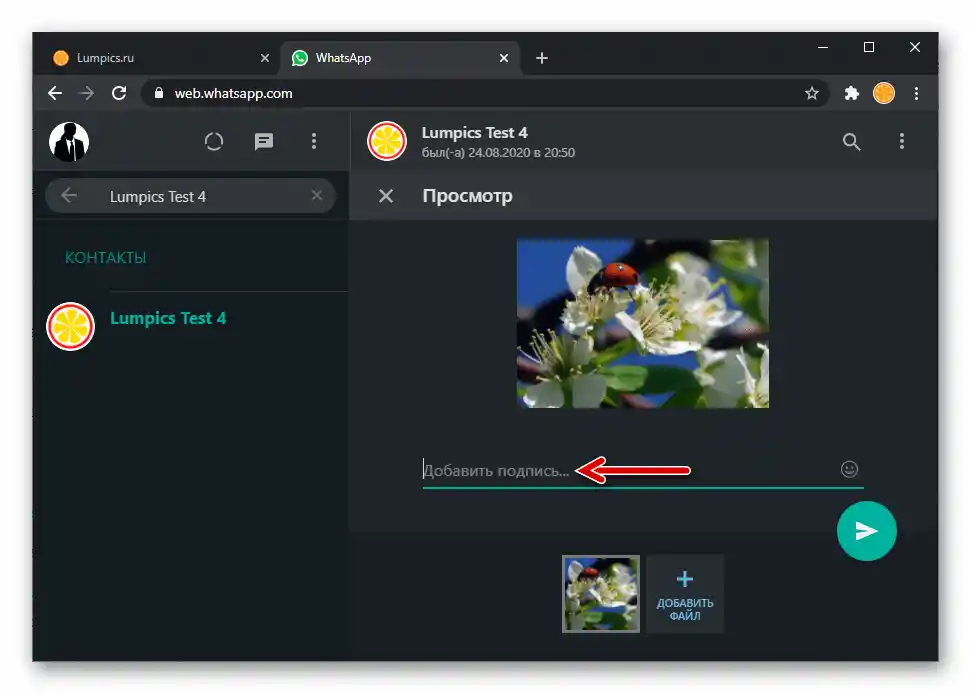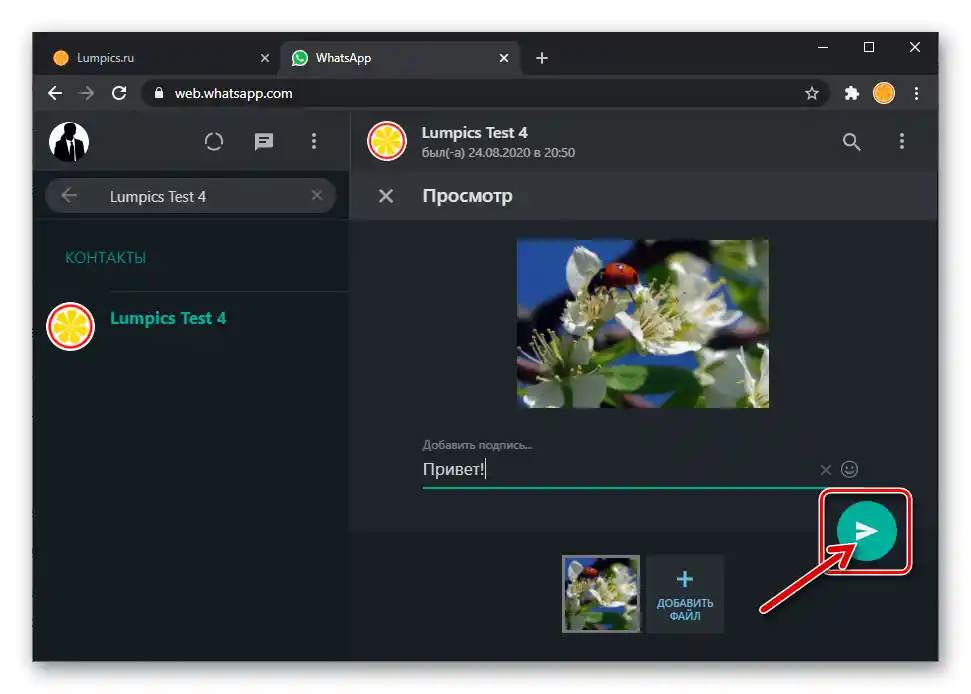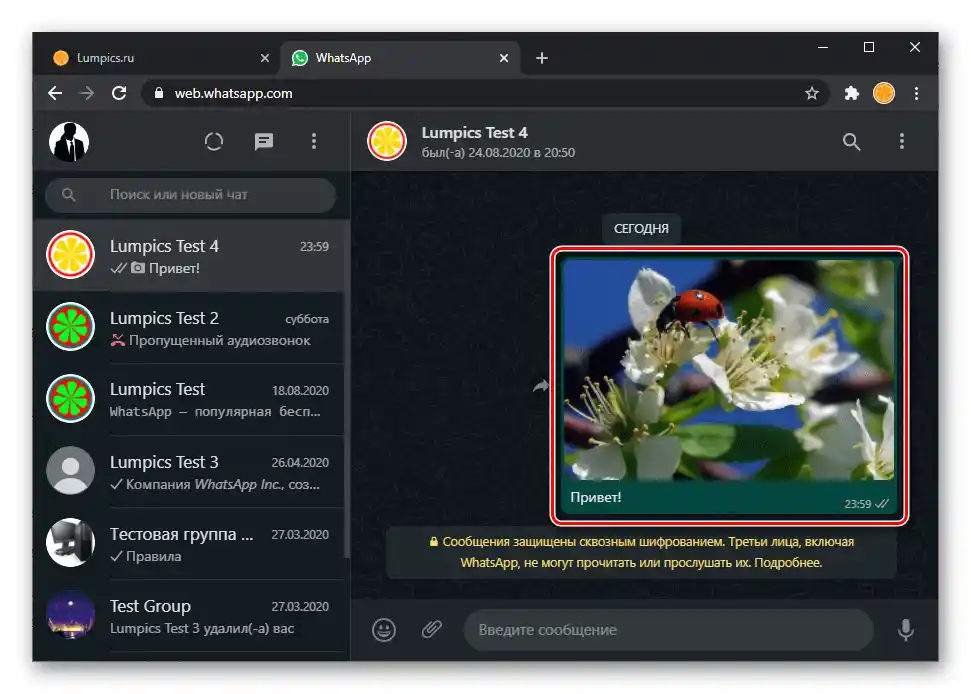Način 1: WhatsApp Web
Za realizaciju najjednostavnije i najbrže metode prijenosa slike spremljene na disku PC-a/laptopa registriranom korisniku WhatsApp-a bit će potreban bilo koji internetski preglednik za Windows, kao i mobilni uređaj s instaliranom aplikacijom za Android ili iOS, gdje ovlašteni pošiljatelj.
- Za otvaranje usluge WhatsApp Web u bilo kojem pregledniku po vašem izboru na računalu, idite na sljedeću poveznicu:
- Prijavite se na WhatsApp putem njegove web-verzije. To se ostvaruje skeniranjem QR koda koji se prikazuje na web stranici na računalu pomoću mobilne aplikacije.
Više informacija: Skeniranje QR koda za aktivaciju web-verzije aplikacije WhatsApp
- Nakon autorizacije u usluzi, potrebno je odabrati primatelja fotografije, odnosno otvoriti chat s njim. To se može učiniti na jedan od tri načina:
- Kliknite na ime drugog korisnika WhatsApp-a u popisu otvorenih razgovora s lijeve strane web stranice.
- Unesite u polje iznad popisa dijaloga i grupa "Pretraživanje ili novi chat" ime korisnika čiji su podaci spremljeni u adresaru vašeg messengera na mobilnom uređaju.
![WhatsApp Web polje za pretraživanje u adresaru messengera]()
Kliknite na rezultat koji je sustav pronašao u "Kontaktima" WhatsApp-a.
![WhatsApp Web prijelaz na chat s kontaktom iz adresara mjenjača]()
Pročitajte također: Kako dodati korisnika u kontakte WhatsApp
- Ako imate samo registrirani broj telefona primatelja fotografije i ne planirate dodavati njegove podatke u svoje " kontakte", izvršite bilo koju od naslovljenih "Način 2: Internetska usluga" i dostupnih u članku prema sljedećoj poveznici.
Detaljnije: Slanje poruka u WhatsApp kontaktu koji nije u adresaru
![WhatsApp Web popis otvorenih chatova i grupa u messengeru]()
![WhatsApp Web preći u chat s nedostajućim u Kontaktima sudionikom messengera]()
- Otvorite razgovor s primateljem fotografije:
- Kliknite na gumb "Spajalica" lijevo od područja "Unesite poruku".
- Kliknite na prvi ikonu s dna "Slika" u prikazanom alatnom okviru.
- Idite u mapu koja sadrži posluženi grafički datoteku putem otvorenog prozora "Explorer", dvaput kliknite na naziv ili ikonu slike.
- U polju "Dodajte opis…" prikazanom u pregledniku područja pregleda poslane fotografije putem messengera, po želji unesite prateći tekst-opis medijske datoteke.
- Kada ste spremni za slanje slike u WhatsApp sugovorniku, kliknite na okrugli gumb "Pošalji".
- Kao rezultat, već za nekoliko trenutaka drugi sudionik WhatsApp-a moći će pregledati fotografiju koju ste poslali u svom messengeru i pohraniti je u memoriju svog uređaja, ako postoji takva potreba.
Pročitajte također: Kako sačuvati fotografiju iz WhatsApp-a u memoriji pametnog telefona
![WhatsApp Web poziva izbornik privitaka u poruci koja se šalje drugom sudioniku]()
![WhatsApp Web gumb Pošalji sliku u izborniku privitaka u poruci]()
![WhatsApp Web izbor slanja fotografija putem messengera s računala]()
![Dodavanje potpisa fotografiji poslanom putem WhatsApp Weba]()
![Slanje fotografija s računala putem WhatsApp Weba preko messengera]()
![WhatsApp Web fotografija poslana putem web verzije messengera]()
Osim izvršavanja gore navedenih koraka, možete brzo započeti postupak prijenosa fotografija putem web-verzije messengera povlačenjem datoteke iz prozora Windows Explorera u otvoreni chat s određenim sudionikom WhatsApp-a u pregledniku.
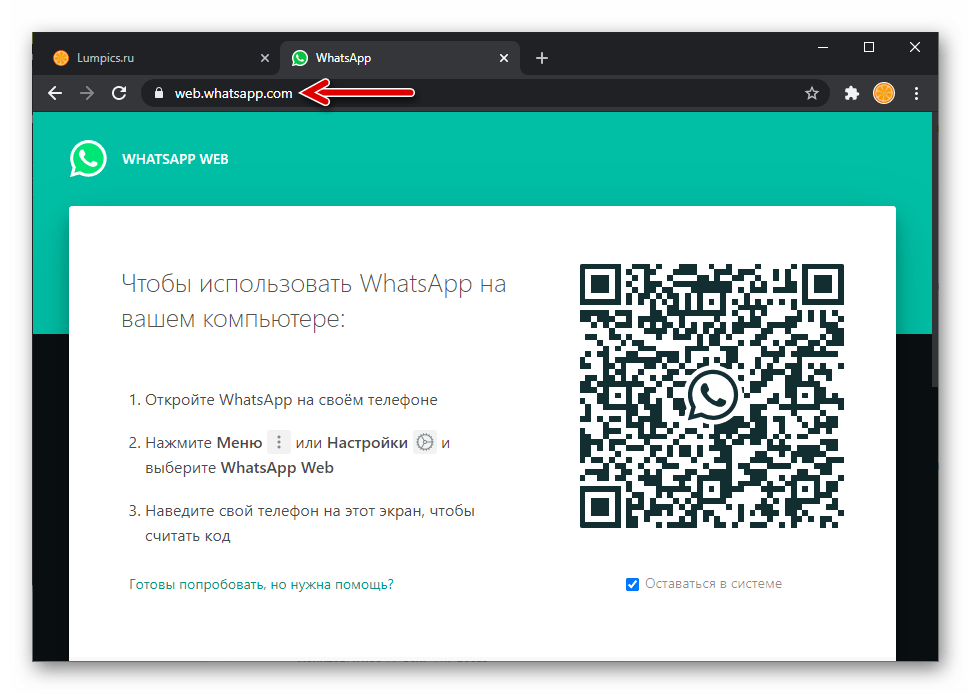
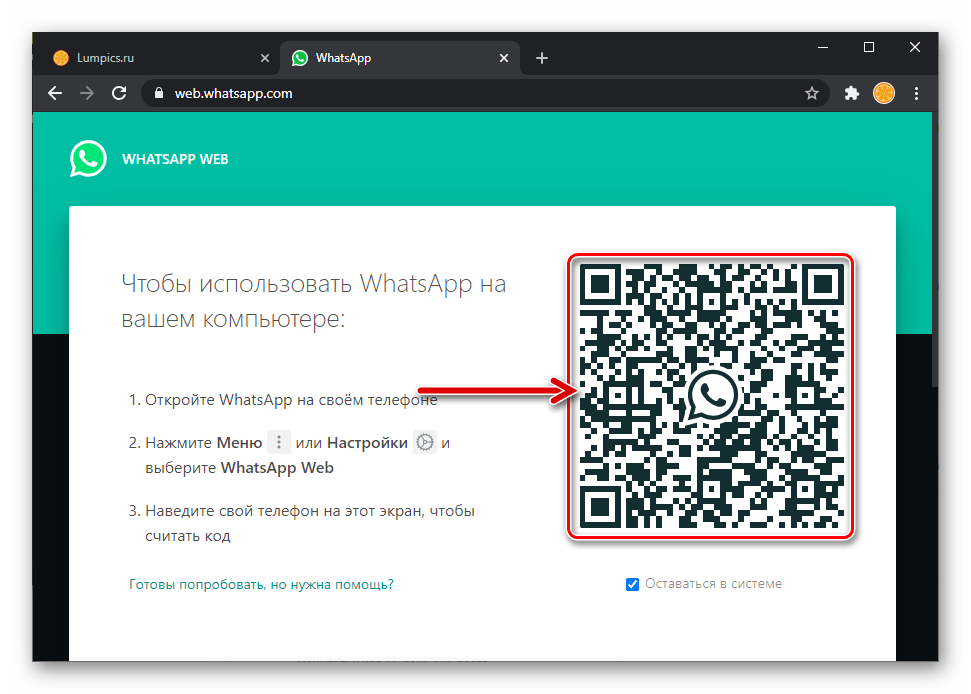
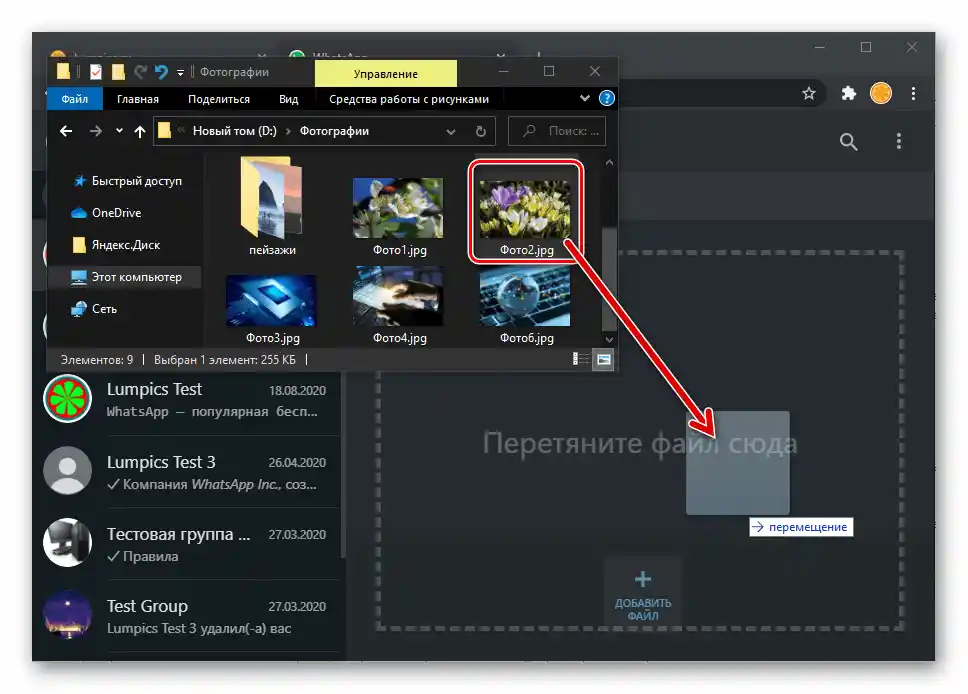
Metoda 2: WhatsApp za Windows
Gore opisani način rješavanja problema navedenog u naslovu članka zaista se provodi vrlo brzo, ali u slučaju kada je potrebno slati fotografije ne samo jednom, već povremeno, mnogo je praktičnije koristiti desktop aplikaciju WhatsApp. Pripremivši ovo rješenje za rad, moći ćete zapravo u bilo kojem trenutku izvršiti prijenos slika i drugog sadržaja s PC-a putem messengera bez potrebe za otvaranjem preglednika i prijavom u servis.
- Preuzmite putem linka iz članka- pregleda na našoj web stranici i instalirajte aplikaciju WhatsApp za Windows.
- Otvorite desktop klijent messengera i aktivirajte ga skeniranjem QR koda koji se prikazuje u prvom prozoru nakon pokretanja pomoću mobilne verzije WhatsApp-a na vašem pametnom telefonu.
Više informacija: Skeniranje QR koda za aktivaciju desktop verzije messengera WhatsApp
- Izvršite slanje fotografije koristeći jedan od dva načina koja su predložena u materijalu objavljenom na našoj web stranici:
Više informacija: Slanje fotografije putem WhatsApp-a za Windows